Loading ...
Loading ...
Loading ...
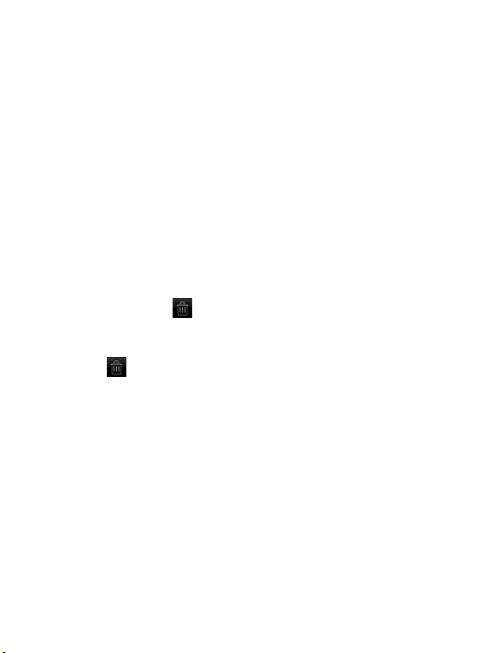
24
5
Vous voyez apparaître une
nouvelle icône de dossier à
l'écran d'accueil. Déplacez-la
vers l'emplacement voulu
sur le volet voulu, puis retirez
votre doigt de l'écran.
Pour retirer une icône
d'application de l'écran
d'accueil :
1
Maintenez votre doigt
sur cette icône. L'icône
Applications
sera remplacée
par l'icône
Corbeille
.
2
Glissez-déposez une icône
d'application sur l'icône de la
Corbeille
.
Retour à une application
récemment utilisée
1
Maintenez votre doigt sur
la touche
Accueil
. L'écran
affichera un volet contextuel
avec les icônes des
applications que vous avez
récemment utilisées.
2
Appuyez sur une icône
pour ouvrir l'application
correspondante. Ou encore,
appuyez sur la touche
Précédent
pour retourner à
l'application en cours.
Ruban de notification
Le ruban de notification traverse
le haut de votre écran. Avec le
bout du doigt, touchez l'écran et
glissez le ruban de notification
vers le bas. Ou encore, dans la
page d'accueil, appuyez sur la
touche
Menu
, puis sélectionnez
Notifications
. À cet endroit,
vous pouvez consulter l'état des
connexions Wi-Fi et Bluetooth,
l'état du GPS ainsi que d'autres
notifications.
Contenu de la barre
d'état
La barre d'état utilise plusieurs
icônes pour afficher les
informations sur le téléphone,
comme la force du signal,
les nouveaux messages, la
durée de charge restante et
les connexions Bluetooth et de
Votre écran d'accueil
GT540R MR_RGS_Fracne_1.0_0125.in24 24 2011.1.25 2:6:34 PM
Loading ...
Loading ...
Loading ...